アーティストにとって、これまでで最も洗練された創作体験となるように、MediBang Proは制作されました。
インターフェースはシンプルでクリーン。ジェスチャー機能では直感的な操作が可能。だから複雑な画面を解読する必要もなく、あなたは創作に集中することができます。
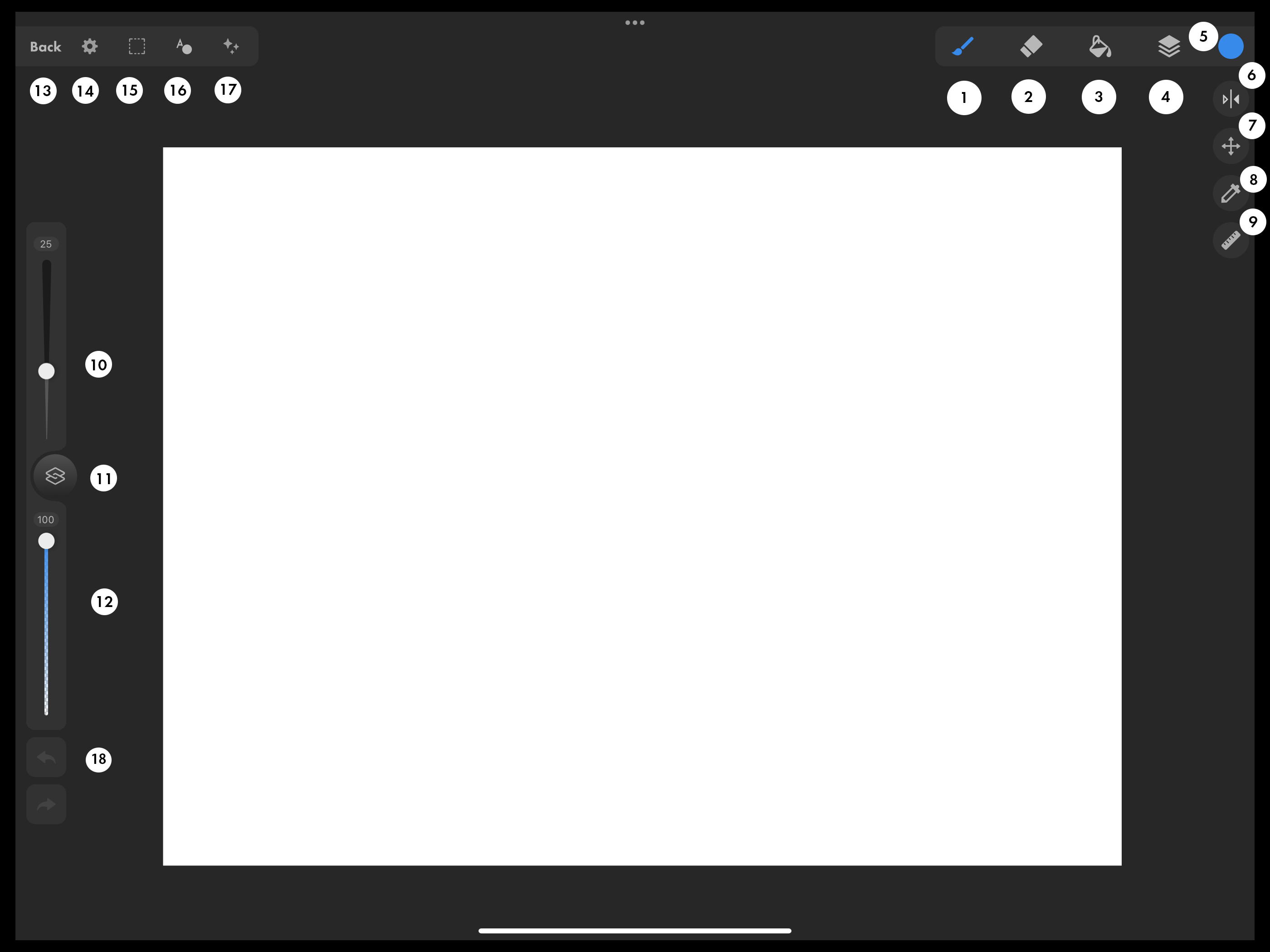
描画ツール(画面右上)
創作を始めるのに必要なツールは、すべて画面右上に揃っています。
1. ブラシ
プリインストールされているブラシは100種類以上。線画、色塗り、落書きやレンダリングを楽しみましょう。ライブラリを整理したり、ブラシを自分好みにカスタマイズすることもできます。
2. 消しゴム
消しゴムツールひとつで、余計な線や書き込みを消したり、さらにキャンバスをまっさらにして初めからやり直すこともできます。
3. 塗りつぶし
塗りつぶしツールをドラッグ&ドロップするだけで、キャンバス上のどのレイヤーでも、好きな箇所を素早く塗りつぶすことができます。
4. レイヤー
レイヤーを追加することで、キャンバス上のアイテムを移動、編集したり、色を変えたり消したりすることができます。変更はいつでもやり直しが可能。多彩なブレンド機能を使えば、魅力的なエフェクトを加え、色彩や光の加減を調節したり、他にも色々なことができます。
5. カラー
MediBang Proの多彩なインターフェースなら、作品にいちばん合う色をシームレスに見つけ出すことが可能です。
6. キャンバス反転
タップひとつでキャンバスを反転。
7. 移動・変形
キャンバス上のどのレイヤーに描かれたものも簡単に移動させることが可能。さらにメッシュ変形、自由変形、拡大縮小など、変形ツールも多彩です。
8. スポイト
キャンバスにある色であればなんでも拾うことができます。
9. 取り消し・やり直し
2回タップで取り消し、3回でやり直し。MediBang Proでは、どんな操作もシンプルです。
サイドバー(画面左端)
10. ブラシサイズ
ブラシサイズの増減は便利なサイドバーで調整。線を太くするにはバーを上へスライド、下へスライドすれば細くできます。
11. ショートカットメニュー
設定下部のオプションから、ショートカットメニューを表示。好みに合わせてカスタマイズが可能です。
12. 不透明度
バーを上下にドラッグしてブラシの透明度を調節。
画面左上メニュー
13. Save・Back
手動で作品を保存しギャラリーに戻ります。ギャラリーでは、すべての作品の管理・保存が可能で、保存先は端末内です。新たなキャンバスを作成したり、別のアプリから画像をインポートすることもできます。作品は誰とでも共有可能です。
14. オプション
オプションメニューの使い方についてはこちら。
15. 選択
MediBang Proでは、作品に対してどんな微細な調整も可能です。選択ツールについて詳しくはこちら。
16. オブジェクト(図形・テキスト・コマ割り・素材)
図形、コマ割り、テキスト、素材など、思い描いた作品を作り出してくれるツールが揃っています。
17. 調整
フィルターや変形ツールを使用して作品に調整を加え、望んだ通りの作品を完成させましょう。グラデーションや色彩の変更、ぼかしの追加などもこちらで可能です。
18. 取り消し/やり直し
何かを消してしまいましたか?心配なく、画面左上メニューでの取り消し・やり直しが手伝えます。
